
Isi kandungan:
- Langkah 1: Sambungkan ke Internet
- Langkah 2: Masukkan Nama Rangkaian (Atau SSID Sekiranya Anda Suka) Serta Kata Laluan
- Langkah 3: Dayakan SSH
- Langkah 4: SSH Ke Pi Raspberry Anda
- Langkah 5: Memasang Pi-Hole, Perkhidmatan Penyekat Iklan Seluruh Rangkaian
- Langkah 6: Pilih Antara Muka
- Langkah 7: Pilih Penyedia DNS Hulu Anda
- Langkah 8: Pilih Pangkalan Data Mana yang Ingin Anda Gunakan untuk Menyekat Iklan
- Langkah 9: Pilih Protokol Mana Yang Anda Ingin Sekat
- Langkah 10: Sahkan Alamat IP Anda, Tukar Jika Anda Mahu
- Langkah 11: Pasang Antara Muka Web Pentadbir
- Langkah 12: Pasang Pelayan Web
- Langkah 13: Pilih Sama ada atau Tidak untuk Log Pertanyaan
- Langkah 14: Konfigurasi Pakej
- Langkah 15: Pilih Mod Privasi
- Langkah 16: Anda Berjaya Menyiapkan Pi-Hole
- Langkah 17: Mengakses Antara Muka Web
- Langkah 18: Log Masuk
- Langkah 19: Log masuk
- Langkah 20: Cari Alamat DNS Anda
- Langkah 21: Pada Peranti Anda …
- Langkah 22: Pada Peranti Anda … Samb
- Langkah 23: Pada Peranti Anda … Samb
- Langkah 24: Pada Peranti Anda … Samb
- Langkah 25: Hasil…
- Pengarang John Day [email protected].
- Public 2024-01-30 11:09.
- Diubah suai terakhir 2025-01-23 15:01.

Untuk projek ini, anda memerlukan:
Raspberry Pi yang mampu menyambung ke internet
Kad Micro SD yang menjalankan Raspbian Lite
Papan Kekunci (Untuk menyediakan SSH)
Peranti Kedua (Untuk mengakses Portal Web)
Pengetahuan asas UNIX serta navigasi antara muka pada Pi (yang kedua mudah diambil dan tidak semestinya diperlukan jika anda cepat mengambil barang dan pintar)
Langkah 1: Sambungkan ke Internet
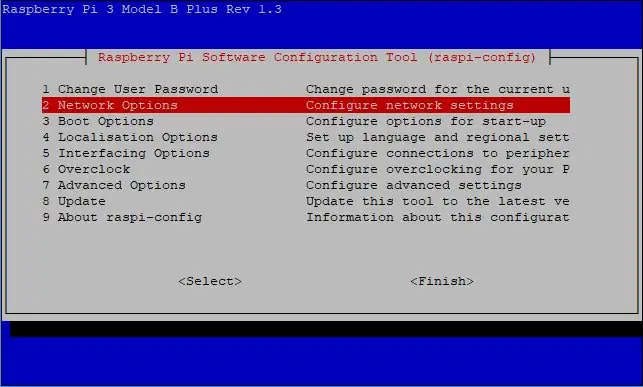
Setelah Log masuk ke Pi jalankan kod berikut
sudo raspi-config
Navigasi ke Pilihan Rangkaian dan Pilihnya.
Langkah 2: Masukkan Nama Rangkaian (Atau SSID Sekiranya Anda Suka) Serta Kata Laluan
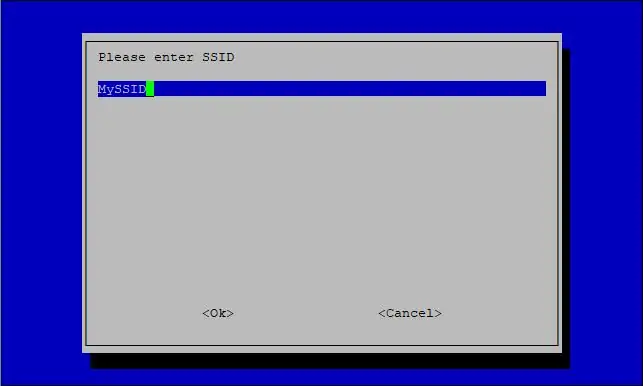
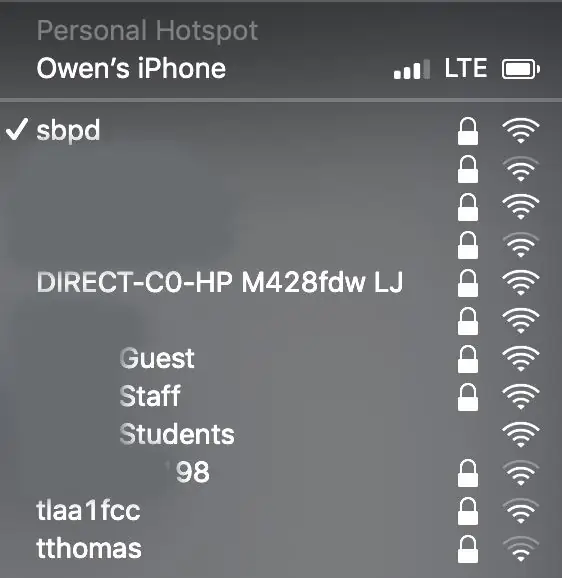
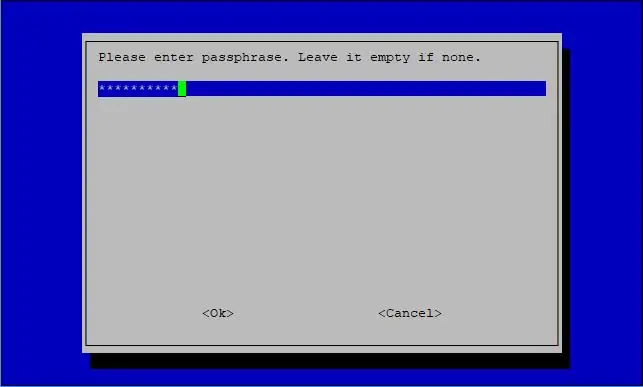
Setelah Mengklik pada pilihan rangkaian, masukkan nama rangkaian anda (juga dikenal sebagai SSID), tekan enter, dan kemudian masukkan kata laluan rangkaian itu, biarkan kosong jika tidak ada.
Langkah 3: Dayakan SSH
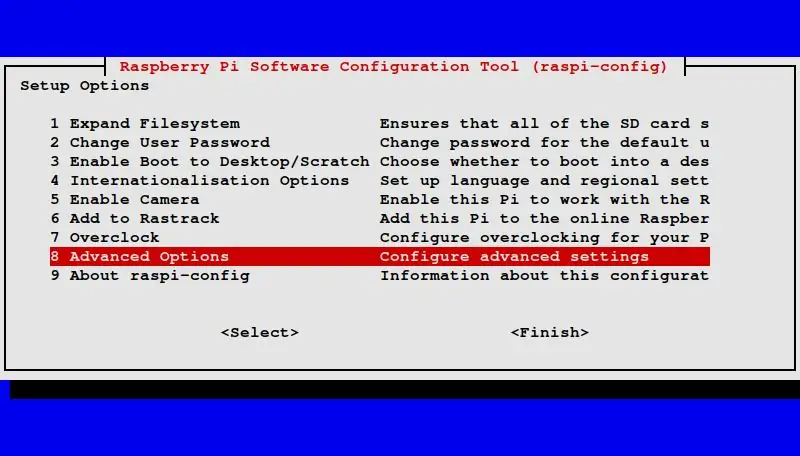
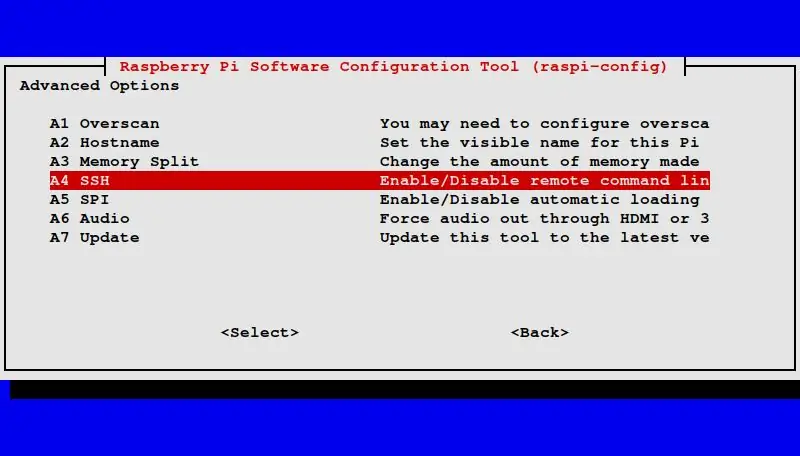
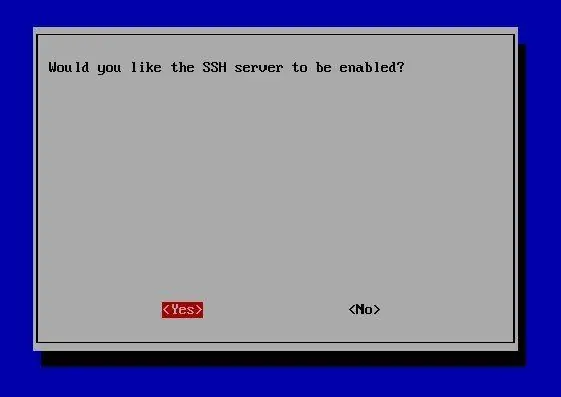
Setelah mengaktifkan rangkaian, anda akan dimasukkan kembali ke halaman yang sama. Kali ini pilih Pilihan Lanjutan. Kemudian Pilih SSH dan tekan enter. Tekan selesai dan kembali ke baris arahan. Jalankan yang berikut untuk reboot pi anda dan gunakan semua perubahan sepenuhnya.
rebo sudo
Langkah 4: SSH Ke Pi Raspberry Anda
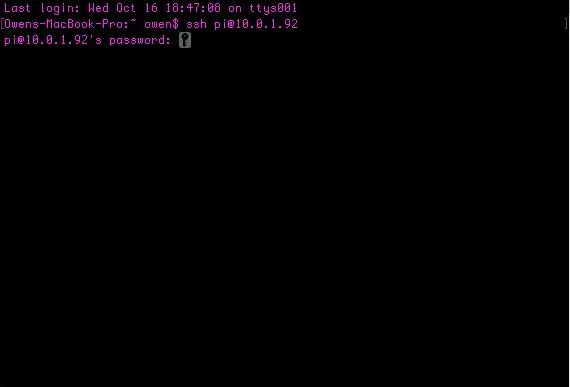
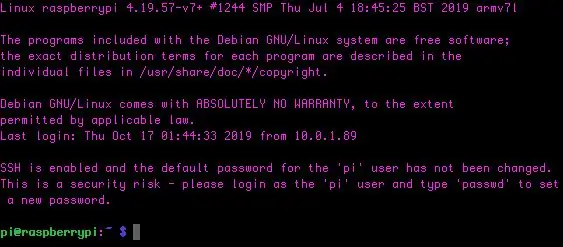
Ini membolehkan anda menggunakan pi raspberry anda dari komputer lain. Pada Mac, komputer saya, yang perlu anda lakukan ialah memasukkan alamat IP pi dan kata laluan anda.
ssh pi @ [alamat ip di sini]
ia akan bertindak balas dengan ini jika anda telah melakukannya dengan betul:
pi @ [alamat ip di sini] kata laluan:
Masukkan kata laluan pi anda. Lalai adalah raspberry.
Langkah 5: Memasang Pi-Hole, Perkhidmatan Penyekat Iklan Seluruh Rangkaian
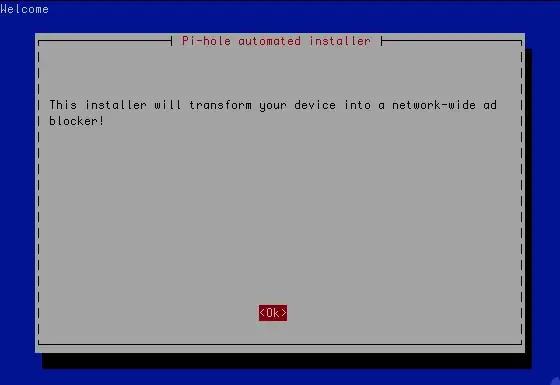
Jalankan arahan ini dan biarkan pi duduk selama beberapa minit. Dengan keberuntungan anda akan mendapat antara muka ini untuk muncul.
curl -sSL https://install.pi-hole.net | bash
Langkah 6: Pilih Antara Muka
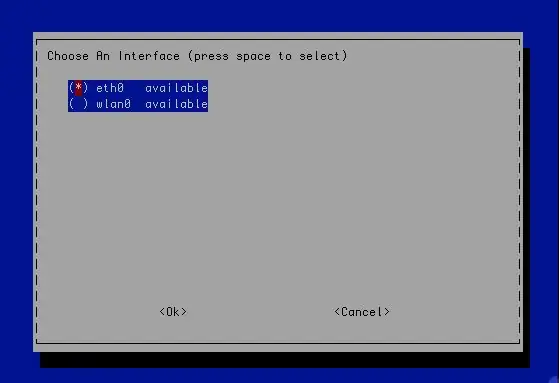
Anda boleh memilih ethernet atau wifi berdasarkan bagaimana pi anda disambungkan ke internet.
Langkah 7: Pilih Penyedia DNS Hulu Anda
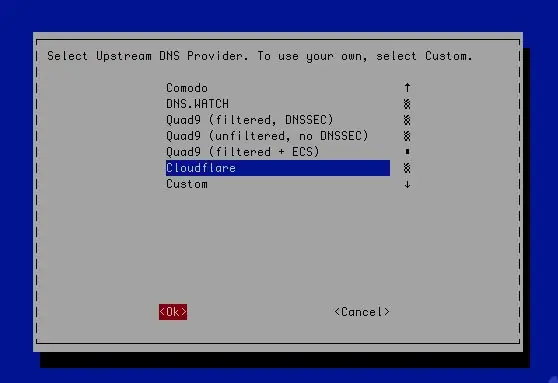
Saya memilih suar awan, anda boleh memilih mana yang anda mahukan.
Langkah 8: Pilih Pangkalan Data Mana yang Ingin Anda Gunakan untuk Menyekat Iklan
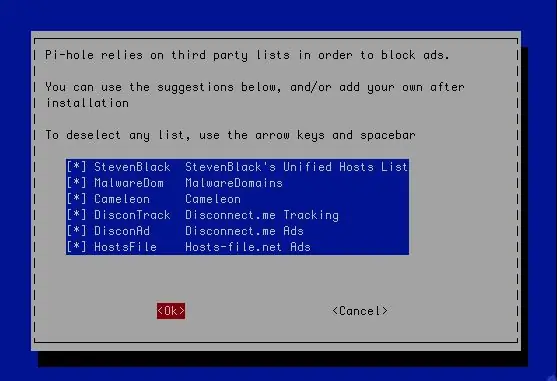
Saya memilih semuanya, anda boleh memilih mana yang anda mahu atau tidak boleh memilih, dan membuat senarai laman web anda sendiri untuk disekat.
Langkah 9: Pilih Protokol Mana Yang Anda Ingin Sekat
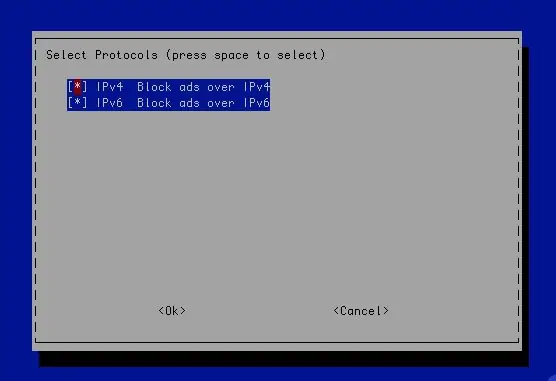
Saya memilih kedua-duanya.
Langkah 10: Sahkan Alamat IP Anda, Tukar Jika Anda Mahu
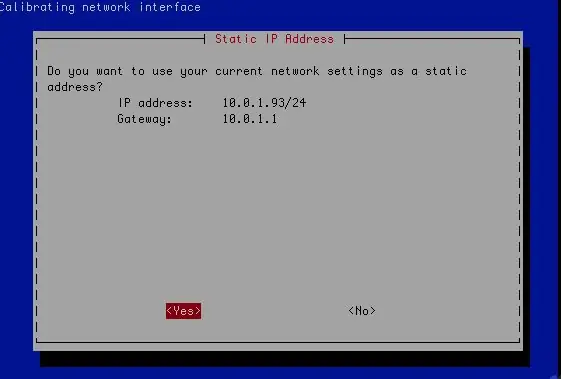
Langkah 11: Pasang Antara Muka Web Pentadbir
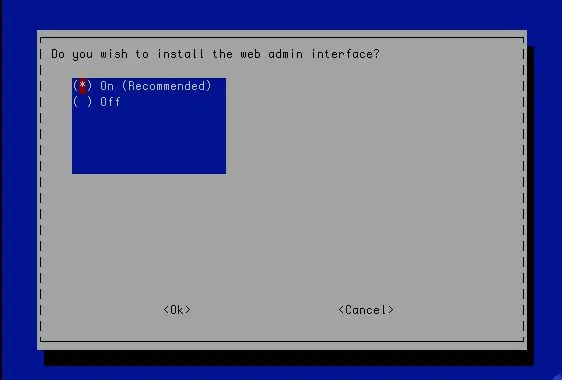
Ini adalah keperluan, pastikan ia diperiksa sebelum meneruskan.
Langkah 12: Pasang Pelayan Web
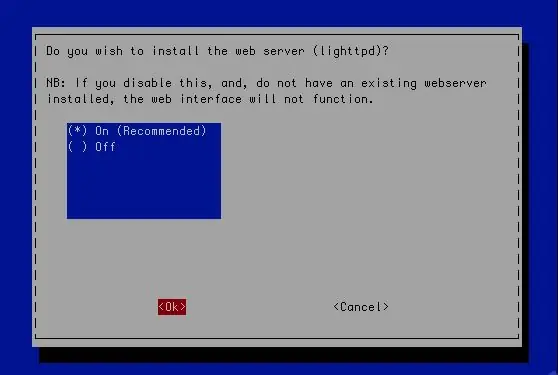
Anda memerlukan pelayan Web yang dipasang untuk mengakses Halaman Pentadbiran, jadi sangat penting anda memasangnya.
Langkah 13: Pilih Sama ada atau Tidak untuk Log Pertanyaan
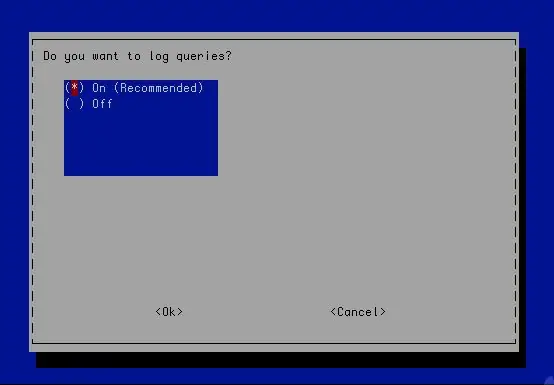
Permintaan log masuk bermaksud merekodkan data permintaan halaman, periksa jika anda menginginkannya.
Langkah 14: Konfigurasi Pakej
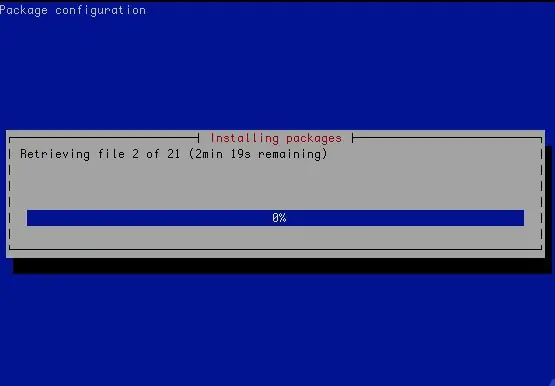
Ia akan mengkonfigurasi beberapa pakej lagi, cukup buat kopi atau sesuatu seperti itu.
Langkah 15: Pilih Mod Privasi
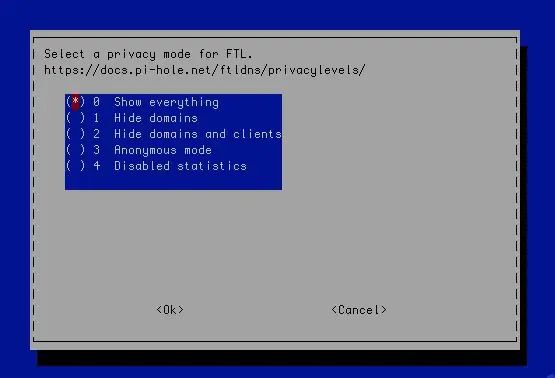
Dari PDF Dokumentasi Pi-Hole:
Tahap 1 - Sembunyikan Domain
Tunjukkan dan simpan semua domain sebagai tersembunyi
-
Tetapan ini melumpuhkan:
- Domain Teratas
- Iklan Teratas
Tahap 2 - Sembunyikan Domain dan Pelanggan
Tunjukkan dan simpan semua domain sebagai tersembunyi dan pelanggan sebagai 0.0.0.0
-
Tetapan ini melumpuhkan:
- Domain Teratas
- Iklan Teratas
- Pelanggan Teratas
- Pelanggan dari masa ke masa
Tahap 3 - Mod Tanpa Nama (Anonymize Semuanya)
Lumpuhkan semua butiran kecuali statistik yang paling tidak dikenali
-
Tetapan ini melumpuhkan:
- Domain Teratas
- Iklan Teratas
- Pelanggan Teratas
- Pelanggan dari masa ke masa
- Log Pertanyaan
- Pembalakan pangkalan data jangka panjang
Tahap 4 - Statistik Orang Kurang Upaya
Melumpuhkan semua pemprosesan statistik. Malah kaunter pertanyaan tidak akan tersedia. Selain itu, anda boleh melumpuhkan log masuk ke fail /var/log/pihole.log menggunakan logo sudo pihole. Perhatikan bahawa - kerana pemprosesan pertanyaan yang dilumpuhkan - penyekatan regex tidak tersedia pada tahap 4.
Langkah 16: Anda Berjaya Menyiapkan Pi-Hole
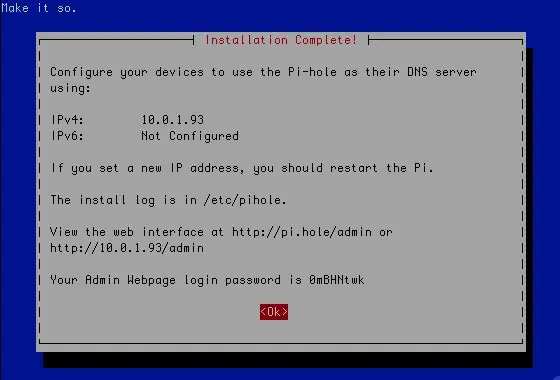
Catat alamat IP yang tertera serta kata laluan di bahagian bawah arahan.
Langkah 17: Mengakses Antara Muka Web
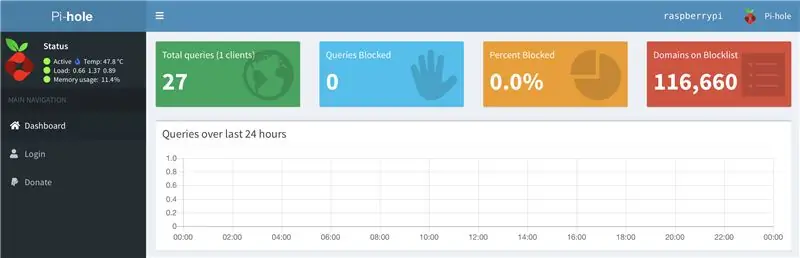
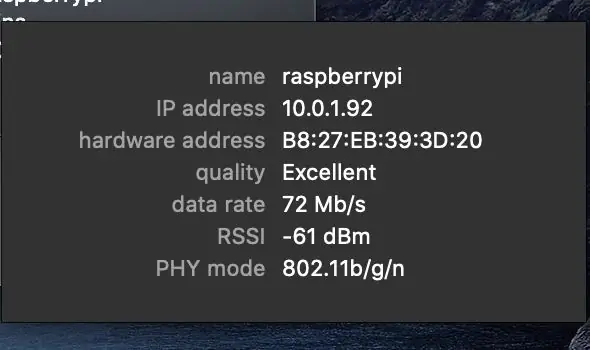
Untuk mengakses antara muka web, masukkan yang berikut ke dalam penyemak imbas web anda menggunakan alamat IP yang dicatat dari langkah terakhir.
[alamat IP pi anda] / admin /
Klik log masuk pada bar sebelah kiri.
Langkah 18: Log Masuk
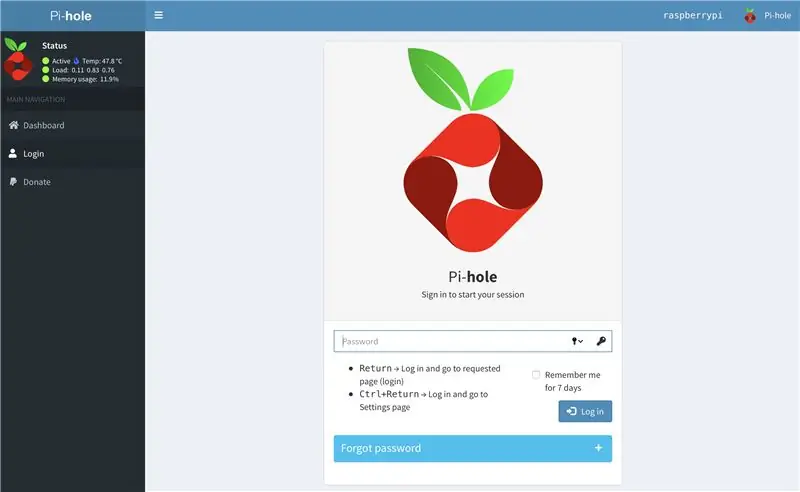
Gunakan kata laluan dari Langkah 16 untuk log masuk.
Langkah 19: Log masuk
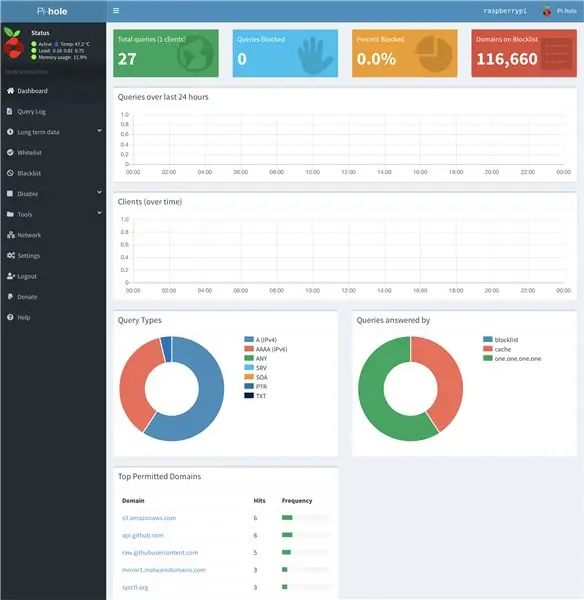
Setelah log masuk, klik tetapan di bar sebelah kiri.
Langkah 20: Cari Alamat DNS Anda
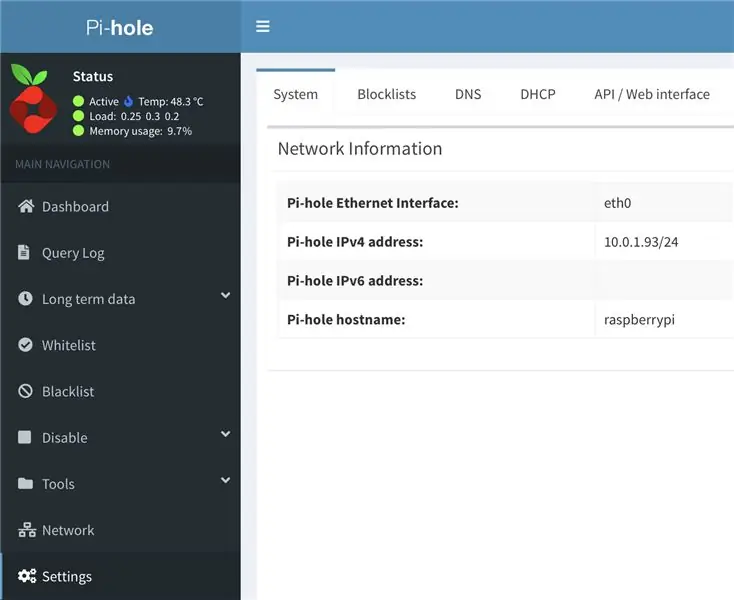
Pada halaman tetapan, di bawah Sistem, cari alamat di sebelah IPv4, dan IPv6. Ini adalah alamat atau alamat pelayan DNS anda. Penyedia internet saya tidak mempunyai alamat IP IPv6, jadi saya hanya perlu bimbang tentang IPv4.
Langkah 21: Pada Peranti Anda …
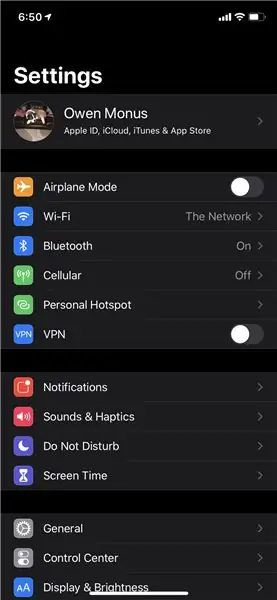
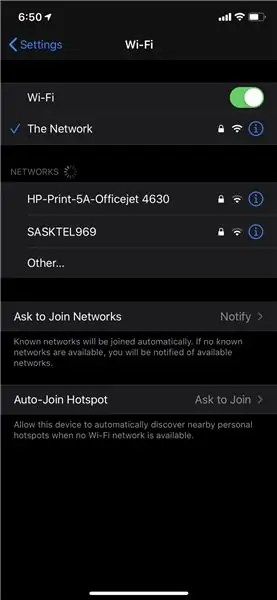
Pergi ke tetapan atau di mana sahaja anda mengkonfigurasi sambungan internet anda. Pergi ke halaman WiFi anda.
Langkah 22: Pada Peranti Anda … Samb
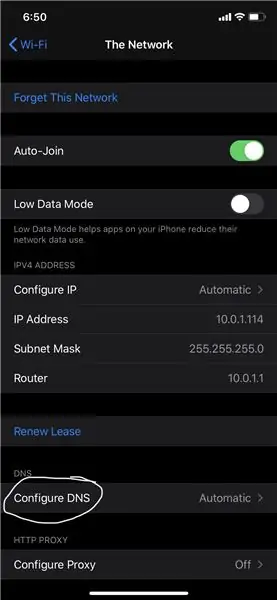
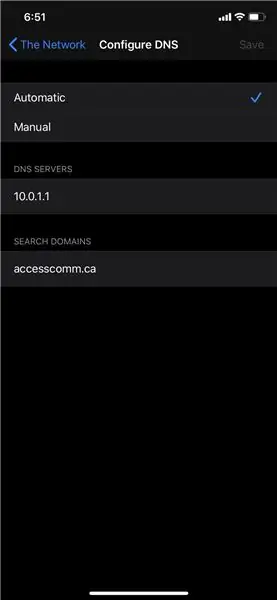
Klik butang maklumat, dan kemudian klik Konfigurasikan DNS
Langkah 23: Pada Peranti Anda … Samb
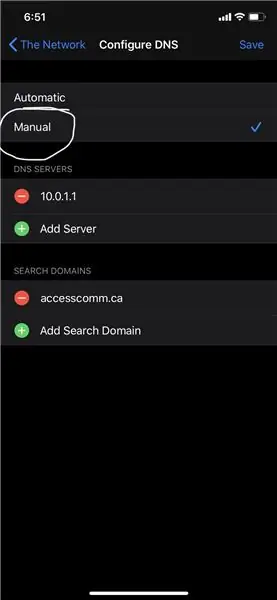
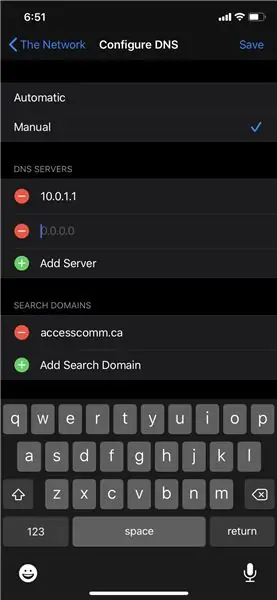
Tukar DNS ke manual, dan tambahkan yang baru.
Langkah 24: Pada Peranti Anda … Samb
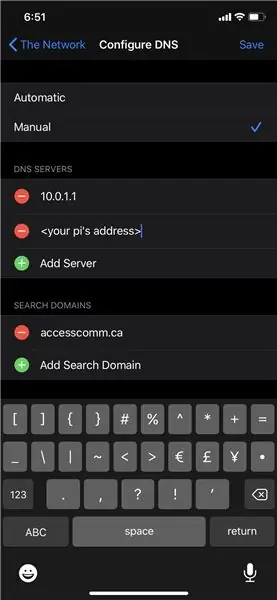
Tambahkan alamat IPv4 dan IPv6 di sini yang dipaparkan di halaman Tetapan Pi-Hole anda yang terdapat di Langkah 20. Kemudian hapus yang asal.
Langkah 25: Hasil…
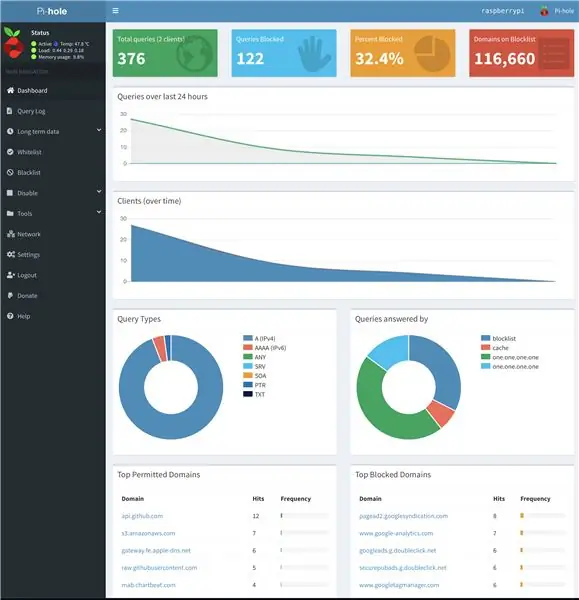
Setelah beberapa minit melayari, banyak iklan disekat. Pi-Hole malah menyekat iklan langsung yang disekat. Walaupun nampaknya pi saya terlepas banyak iklan, namun tidak. TIADA IKLAN muncul semasa melayari saya. Ia sangat mengagumkan. Dengan keberuntungan, anda juga akan berjaya !!
Disyorkan:
Cara Menyiapkan OSMC Dengan Hyperion pada Raspberry Pi Dengan Jalur Led WS2812b: 8 Langkah

Cara Menyiapkan OSMC Dengan Hyperion pada Raspberry Pi Dengan Jalur Led WS2812b: Kadang-kadang saya berbahasa Inggeris dengan baik, kadang-kadang tidak … Perkara pertama yang pertama. Ini adalah pengajaran pertama saya dan bahasa Inggeris bukan bahasa ibunda saya, jadi tolong, jangan terlalu keras pada saya. Ini bukan mengenai bagaimana membina kerangka, itu mudah. Ini mengenai pemasangan
Penyekat Iklan PiHole Dengan Paparan 3.5 ": 8 Langkah (dengan Gambar)

PiHole Ad Blocker Dengan Paparan 3.5 ": Selamat datang di tutorial saya tentang cara membuat penyekat iklan yang sangat hebat untuk seluruh rangkaian anda! Raspberry Pi menjalankan perisian yang dikenali sebagai Pi-Hole dan PADD untuk menyekat iklan dan memaparkan data statistik seperti Pi- Alamat IP Lubang dan jumlah iklan
Penyekatan Iklan Seluruh Rangkaian Dengan Raspberry Pi: 4 Langkah

Pemblokiran Iklan Seluruh Rangkaian Dengan Raspberry Pi Anda: Rasakan web yang lebih bersih dan pantas dan sekat iklan yang mengganggu di seluruh rangkaian rumah anda dengan Pi-hole dan Raspberry Pi anda
Cara Menyiapkan Debugger Kernel Windows ke Rangkaian Anda: 6 Langkah

Cara Menyiapkan Windows Kernel Debugger di Rangkaian Anda: Debugging adalah alat popular yang digunakan untuk mendapatkan akar penyebab bug. Pepijat boleh menindas dirinya dengan pelbagai cara. ia boleh menyebabkan kerosakan sistem (layar biru / BSOD), ia boleh menyebabkan kerosakan aplikasi, ia boleh menyebabkan sistem anda membeku untuk memberi nama
Cara Menyiapkan Rangkaian Rumah: 6 Langkah

Cara Menyiapkan Rangkaian Rumah: Mula-mula menyiapkan rangkaian boleh terdengar menakutkan, tetapi setelah anda memiliki semua yang anda perlukan, sangat mudah dilakukan. Penyediaan tradisional memerlukan modem dan penghala, tetapi ada yang memerlukan lebih banyak peralatan dan ada yang memerlukan lebih sedikit. Terdapat banyak perbezaan
